Win10怎么清除帐户登录密码?Win10取消密码方法
发布时间:2017-04-06 20:21:07 浏览数:
在Win10系统中,用户感到每次登录都需要输入密码比较麻烦,想要清除登录密码要怎么操作呢?
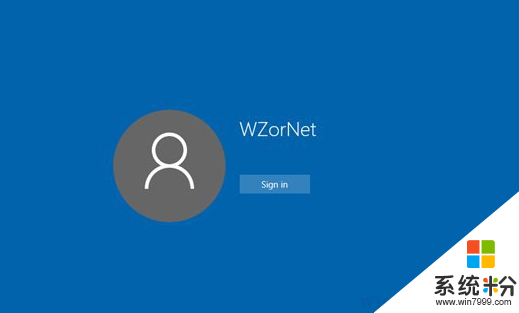
在Win10中登录帐户分为本地和微软帐户,本地帐户可以不需要密码,而微软帐户则一定需要密码。
Win10本地帐户登录密码步骤:
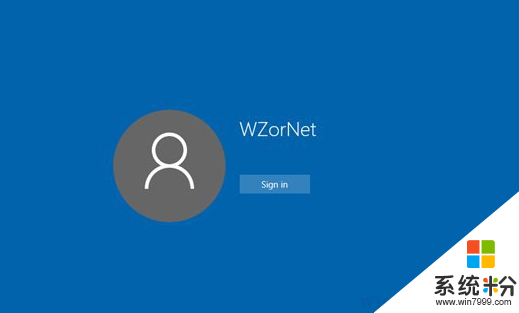
在Win10中登录帐户分为本地和微软帐户,本地帐户可以不需要密码,而微软帐户则一定需要密码。
Win10本地帐户登录密码步骤:
1、“Win键+X”选择【控制面板】---【用户账户】---【管理其他账户】;
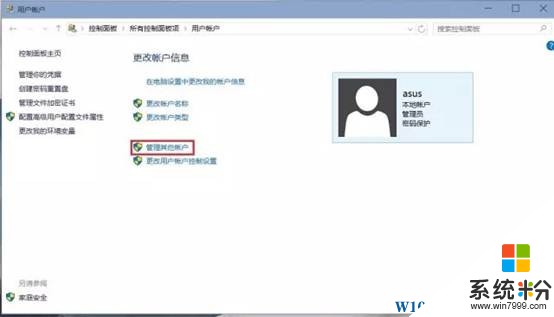
2、选择登录使用的账户;
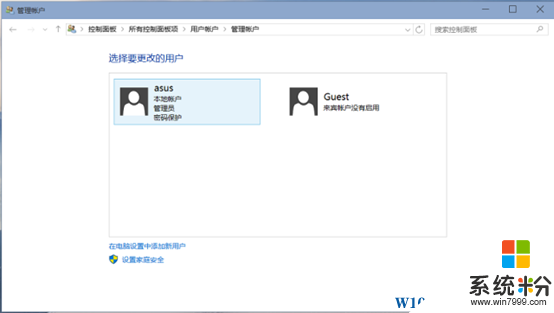
3、选择【更改密码】;
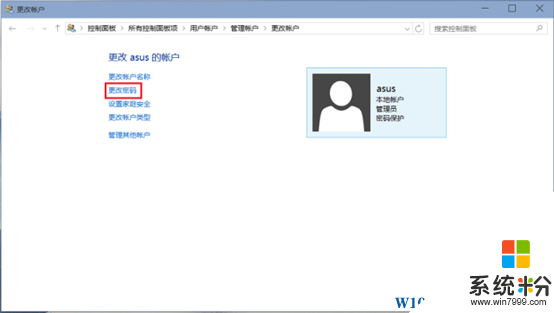
4、【当前密码】栏输入目前的登陆密码,【新密码】为空即可删除登录密码。
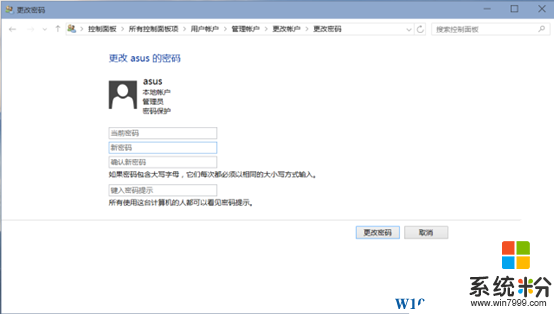
微软帐户由于一定需要密码才可以,你可以使用免密码登录方法,详见:Win10使用微软帐户免密码登录方法